Introduction
Ce document décrit comment configurer une session de surveillance du trafic Ethernet sur UCS. La surveillance du trafic copie le trafic d'une ou plusieurs sources et envoie le trafic copié à un port de destination dédié pour analyse par un analyseur de réseau. Cette fonctionnalité est également appelée SPAN (Switched Port Analyzer).
Contribution de Vignesh Kumar, Avinash Shukla Ingénieurs du TAC Cisco.
Conditions préalables
Conditions requises
Cisco vous recommande d'avoir une connaissance de ,
- Cisco UCS et différents types de ports sur Fabric Interconnect.
- Outils de capture réseau (exemple - Wireshark)
Components Used
Les informations de ce document sont basées sur les composants matériels et logiciels suivants :
- Cisco UCS Fabric Interconnect (toute version logicielle)
- Serveur UCS série B ou série C
- GLC-T (émetteur-récepteur 1 Gigabit)
- Câble de catégorie 5
- Ordinateur portable/PC avec port Ethernet 1 Go et outil de capture réseau (Wireshark) installé
The information in this document was created from the devices in a specific lab environment. All of the devices used in this document started with a cleared (default) configuration. Si votre réseau est actif, assurez-vous de bien comprendre l'impact potentiel de toute modification ou configuration.
Diagramme du réseau
Configurations
Configuration
Création d'une session de surveillance du trafic Ethernet
Étape 1. Dans le volet Navigation, cliquez sur l'onglet LAN.
Étape 2. Accédez à Sessions de surveillance du trafic > Fabric_Interconnect_Name
Étape 3. Cliquez avec le bouton droit sur Fabric_Interconnect_Name et choisissez Créer une session de surveillance du trafic ( Figure 1 ).
Figure 1
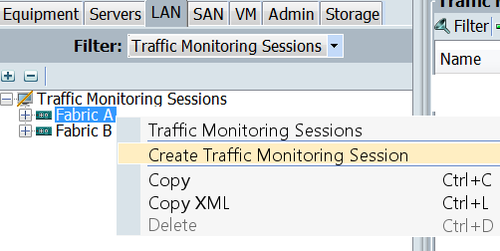
Étape 4. Dans la boîte de dialogue Créer une session de surveillance du trafic, attribuez un nom à la session de surveillance, sélectionnez l'état Admin à Activé, Port de destination (dans ce cas, il s'agit de 25 ) et Vitesse Admin à 1 Gbit/s ( Figure 2 )
Figure 2
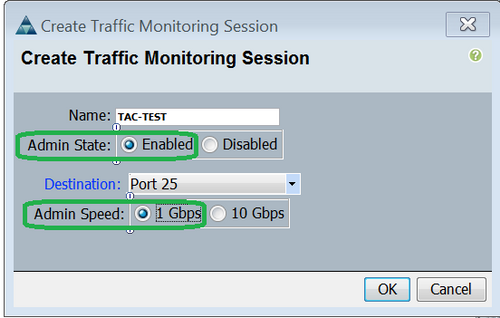
Étape 5. Click OK.
Étape 6. Les détails de la session de surveillance du trafic apparaissent dans le volet de droite ( Figure 3 )
Figure 3

Étape 7. Double-cliquez sur la session TAC-TEST pour afficher les propriétés suivantes ( Figure 4 )
Figure 4
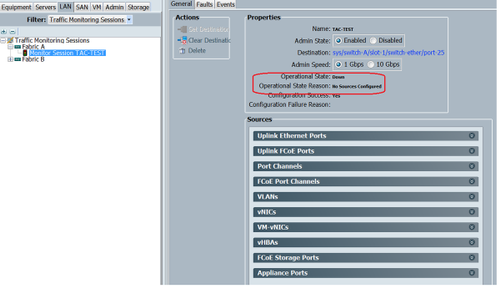
L'état opérationnel est désactivé, car aucune source n'est configurée ( en rouge )
Ajout de sources de trafic à une session de surveillance
Étape 1. Dans la zone Sources, développez la section relative au type de source de trafic à ajouter, dans ce cas, il s'agit des ports Ethernet de liaison ascendante (Figure 5)
Étape 2. Pour afficher les composants disponibles pour la surveillance, cliquez sur le bouton + situé sur le bord droit du tableau pour ouvrir la boîte de dialogue Ajouter une source de session de surveillance.
Étape 3. Sélectionnez l'interface de liaison ascendante qui nous intéresse, dans ce cas, il s'agit d'ethernet 1/9.
Étape 4. Sélectionnez la direction en fonction de la condition requise, ici option sélectionnée par les deux pour surveiller le trafic des deux côtés.
Étape 5. Click OK
Figure 5
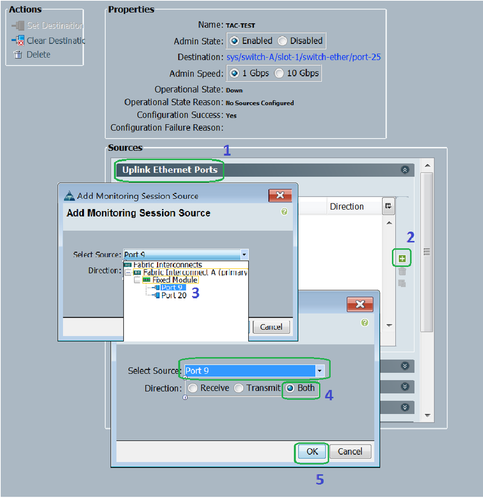
Vérification
CLI UCS
À partir du mode nx-os, exécutez
Étape 1. show running interface eth 1/25
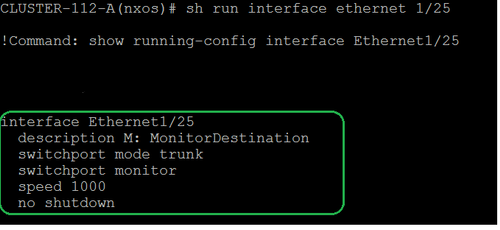
Étape 2. Afficher l'interface eth 1/25
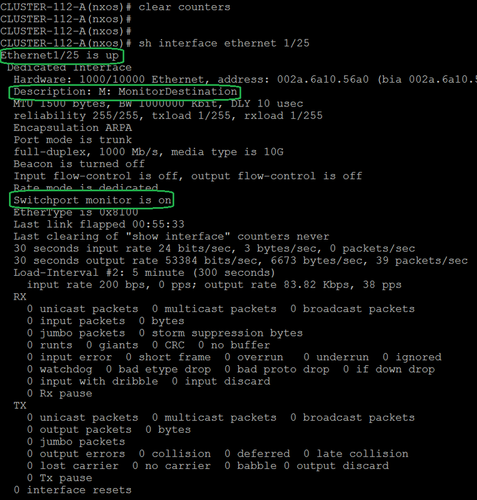
Étape 3. Afficher l'émetteur-récepteur eth 1/25 de l'interface
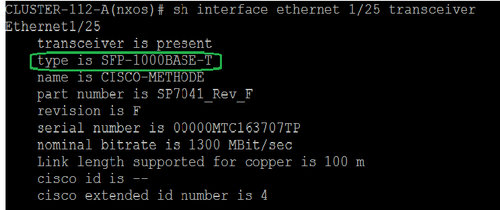
Note: Le type SFP indiqué ici est SFP-1000BASE-T
Interface utilisateur UCS
Étape 1. Dans le volet de navigation, sous l'onglet Équipement > Fabric_Interconnect_Name , mettez en surbrillance le port configuré pour la destination ( Figure 6 )
Figure 6
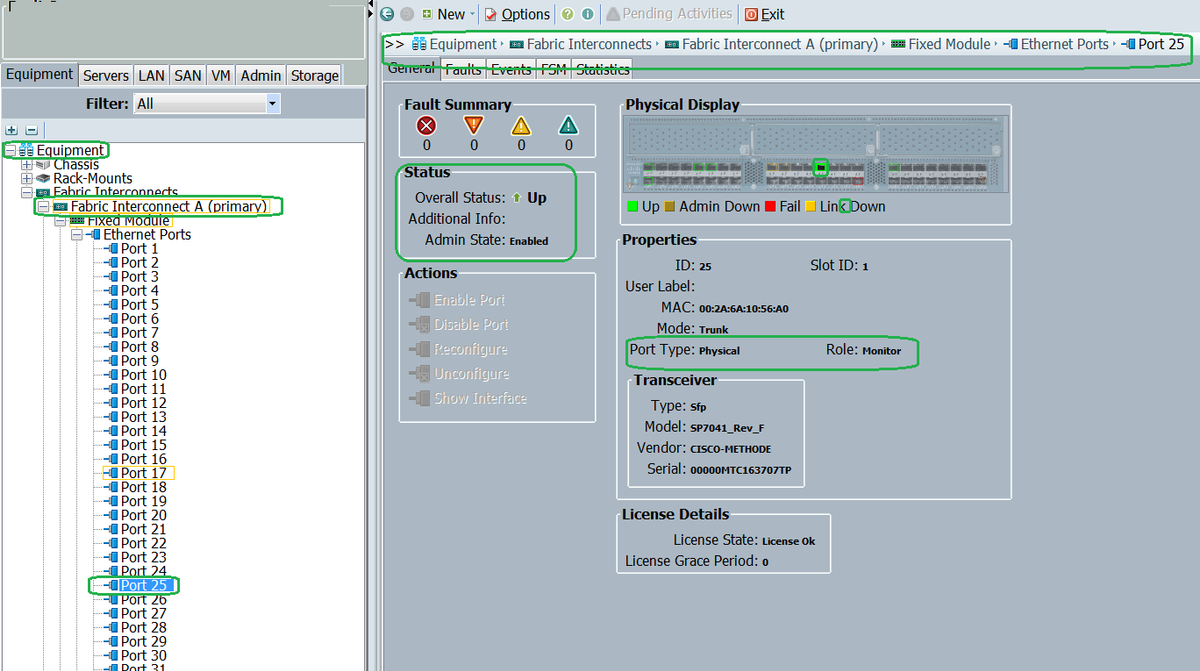
Étape 2. Dans le volet Navigation, cliquez sur l'onglet LAN, cliquez sur Filtrer : Sessions de surveillance du trafic > Fabric_Interconnect_Name > Session de surveillance ( Figure 7 )
Figure 7
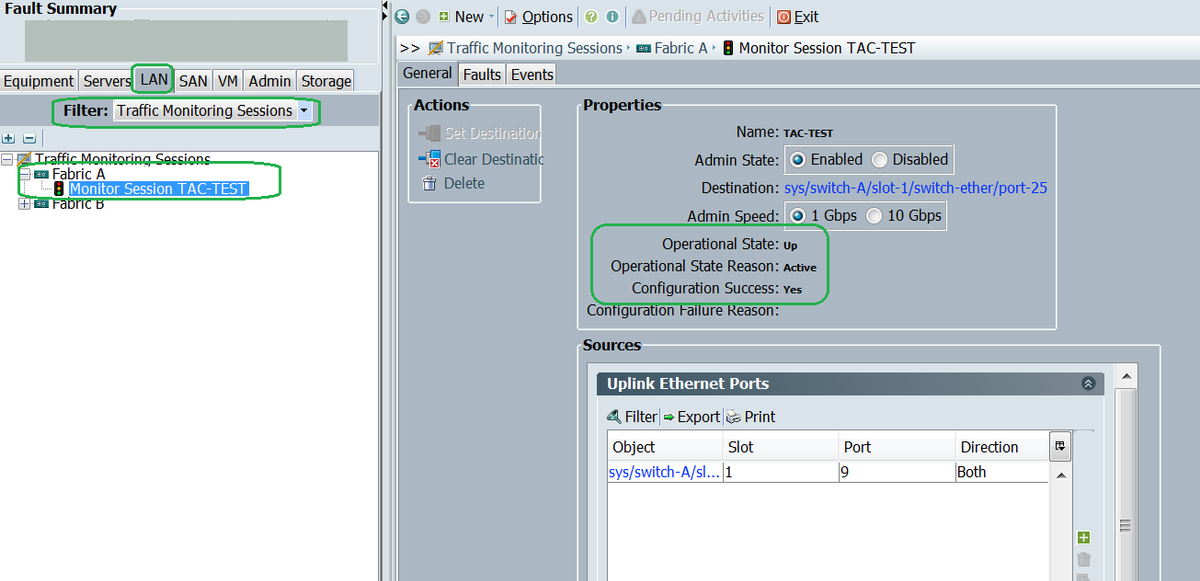
Ordinateur portable/PC
Étape 1. Avant de lancer l'outil Wireshark ( Figure 8 )
Figure 8
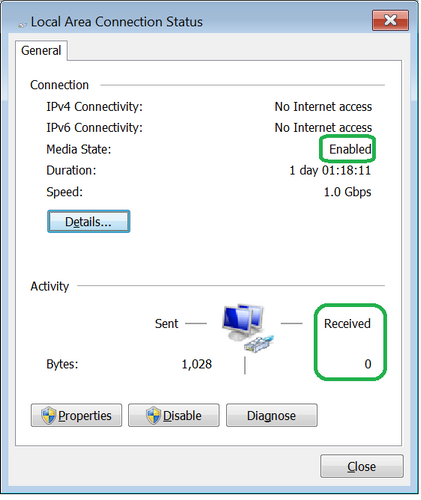
2. Après l'initialisation de l'outil Wireshark, le nombre de paquets reçus a augmenté (Figure 9)
Figure 9
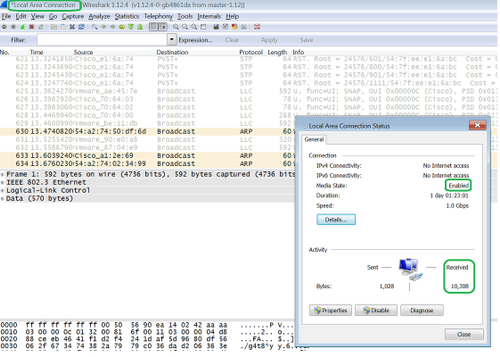
Dépannage
- Si le port de destination est en panne, vérifiez le câble SFP.
- Si le problème n'est pas lié à SFP/câble, vérifiez l'état en configurant différentes paires source et de destination.
- Si le problème persiste, veuillez vérifier auprès d'une autre FI ou d'un autre périphérique.
- Vérifiez le modèle d'interconnexion de fabric. Fabric Interconnect 6120 prend en charge les interfaces 1 Gig uniquement sur les 8 premiers ports. http://www.cisco.com/c/en/us/td/docs/unified_computing/ucs/hw/switch/install/ucs6100_install/overvie...
